Не позволявайте на потребителите да променят скрийнсейвъра/заключения екран в Windows
Всички потребители на Windows 7/8/10 имат възможността да променят облика и усещането на своето компютърно изживяване. Това включва козметични промени като скрийнсейвър и заключен екран в Windows 10 . Въпреки това, много администратори отказват на потребителите достъп до някои функции за персонализиране, за да създадат единна среда в работна среда. Научете как да попречите на потребителите да променят скрийнсейвъра в Windows 7/8/10 .
Защо да не позволявате(Prevent) на потребителите да променят скрийнсейвъра(Screen Saver) ?
Преди години, когато всички използваха големи CRT(CRT) монитори от телевизионен тип , изгарянето на екрана беше истински проблем, който струваше на компаниите милиарди такси за подмяна и ремонт. Днешните LCD и LED монитори са по-малко засегнати от изгарянето на екрана. Въпреки това много компании изискват потребителите на техните компютри да поддържат скрийнсейвър, за да спестят пари и да предотвратят разходите за подмяна.
За съжаление е трудно да се контролират всички потребители, когато става въпрос за настройки на компютъра, като скрийнсейвъри. Администраторите коригират този проблем, като настроят скрийнсейвъри на много компютри, за които отговарят; използвайки групова политика, те пречат на потребителите да променят скрийнсейвъра.
Имайте предвид, че предотвратяването на потребителите да променят скрийнсейвъра не изключва и не предотвратява стартирането на скрийнсейвъра. Той просто заключва текущите настройки на скрийнсейвъра, така че те не могат да бъдат променени, освен ако потребител с административни привилегии не го промени обратно.
Предотвратяване на потребителите да променят настройките на скрийнсейвъра(Screen Saver Settings)
Влезте(Log) в Windows , като използвате акаунт, който има администраторски права. Щракнете(Click) върху Start>Run , за да отворите диалоговия прозорец Изпълнение . (Run)Ако нямате командата Run в менюто " (Run)Старт(Start) ", задръжте клавиша Windows на клавиатурата и натиснете клавиша R. В диалоговия прозорец Изпълнение въведете gpedit.msc (Run)и(gpedit.msc) щракнете върху бутона OK .
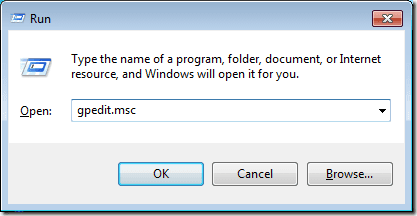
Току-що отворихте редактора на локални групови правила(Local Group Policy Editor) . Забележете(Notice) , че в левия панел има разширяеми папки. Отворете папката на
User Configuration > Administrative Templates > Control Panel > Personalization.
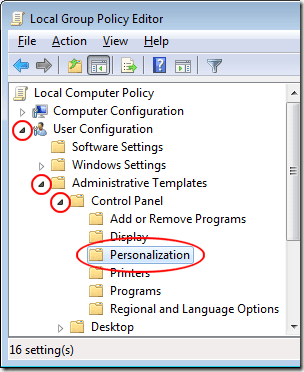
Десният панел вече показва правилата на локалната група, намиращи се в папката Персонализация . (Personalization)Намерете(Locate) и щракнете двукратно върху правило, озаглавено Предотвратяване на промяна на скрийнсейвъра(Prevent Changing Screen Saver) .
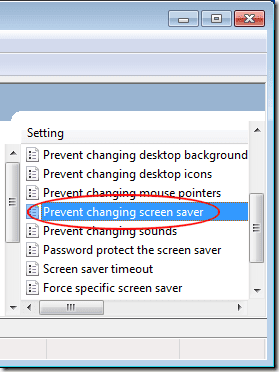
Сега трябва да гледате прозореца Предотвратяване на промяната на скрийнсейвъра(Prevent Changing Screen Saver) . Ако вие или никой друг някога сте променяли тази настройка преди, тя все още трябва да бъде настроена на Не е конфигурирана(Not Configured) по подразбиране. Щракнете върху опцията Enabled , щракнете върху бутона OK и сте готови.

Въпреки че не е толкова важно, колкото преди години, много администратори предпочитат да настроят скрийнсейвъри на компютри в работна среда, за да предотвратят изгарянето на екрана и след това да попречат на потребителите да ги променят. Някои компании изискват всички потребители да използват специфичен скрийнсейвър, за да представят по-професионален външен вид пред клиентите.
Отказвайки на потребителите възможността да променят скрийнсейвъра, няма нужда да се притеснявате, че клиентите ще видят море от лични снимки и други изображения, показани на екраните на компютрите в офис среда.
Той също така гарантира, че няма да настъпи изгаряне на екрана, ако потребителят показва само една снимка на екрана като скрийнсейвър. Спестяването на разходи с тази настройка може да бъде значително в офиси, които разполагат със стотици, ако не и хиляди компютри.
Ако използвате Windows 10 във вашата среда и вече не използвате скрийнсейвъри, а разчитате на заключения екран(Lock Screen) , тогава можете да промените някои от опциите на следното място в групови(Group) правила:
Computer Configuration - Administrative Templates - Control Panel - Personalization

Тук можете да принудите потребителя да използва конкретно изображение за заключен екран и изображение за влизане, да попречите на потребителите да променят заключения екран и т.н. Насладете се!
Related posts
Как да коригирам Stop:0x000000F4 Грешка в синия екран в Windows
Как да накарате всяко приложение или игра да премине на цял екран в Windows
Добавете съобщение към екрана за влизане за потребители в Windows 7/8/10
Рецензия на книга - Ръководството за маниаци за Windows 8
Как да поддържате компютъра си с Windows буден, без да докосвате мишката
Как да стартирате двойно Linux Mint и Windows
Активирайте и деактивирайте функциите на Windows
Как да стартирате в безопасен режим във всички версии на Windows
Вземете своя ключ за защита на безжичната мрежа в Windows
Предотвратете изтриване или преименуване на файлове в Windows
Как да коригирате проблема „Името на файла е твърде дълго“ в Windows
Предавайте поточно видео и музика към вашата Xbox конзола от Windows 10
Как да преместите своя Thunderbird профил и имейл на нов компютър с Windows
Как да премахнете аудио от видео на Windows и Mac
Как да деинсталирате Dropbox на Mac, Windows и Linux
Как да изтриете папката Windows.old в Windows 7/8/10
Обединете два дяла в Windows 7/8/10
Как да разберете коя версия на Windows сте инсталирали
Как да отворите DDS файлове в Windows 10
Как да деинсталирате BlueStacks на Windows и Mac
